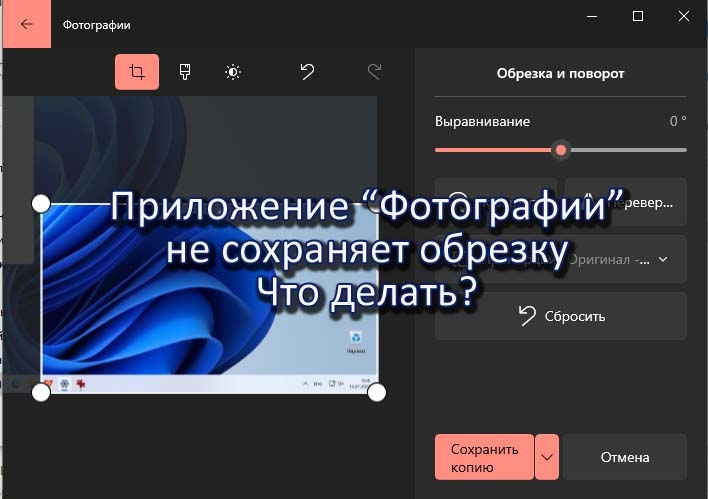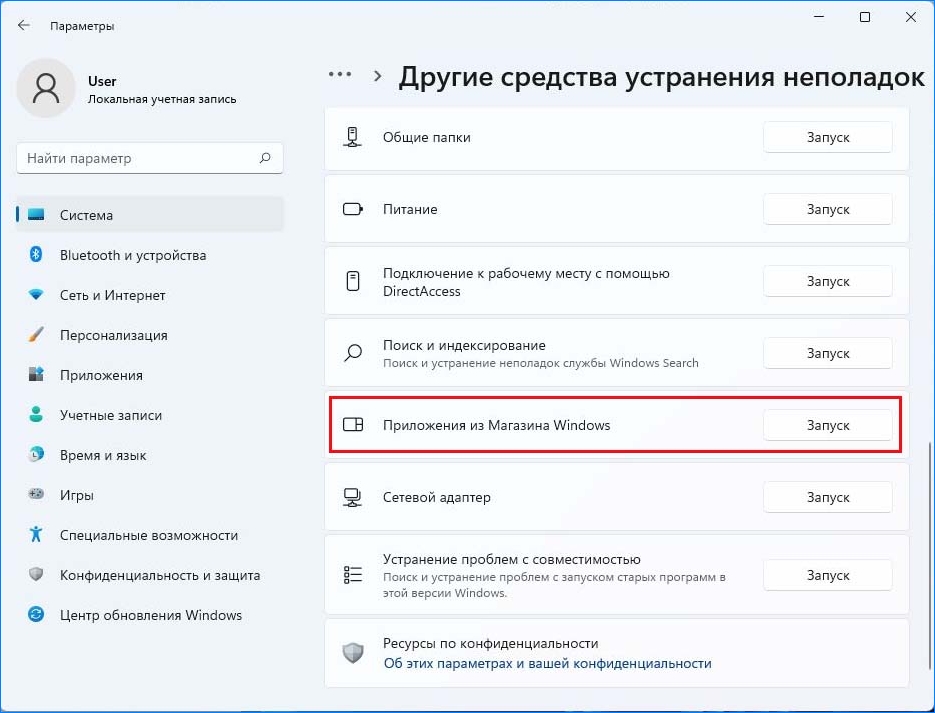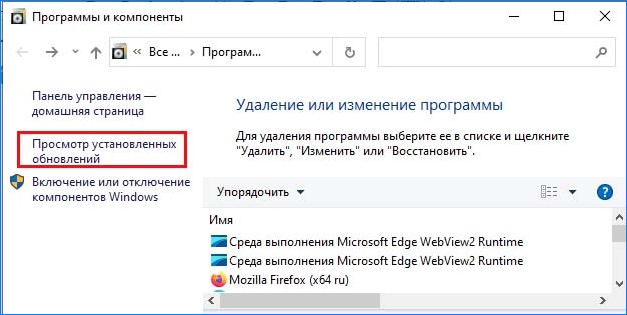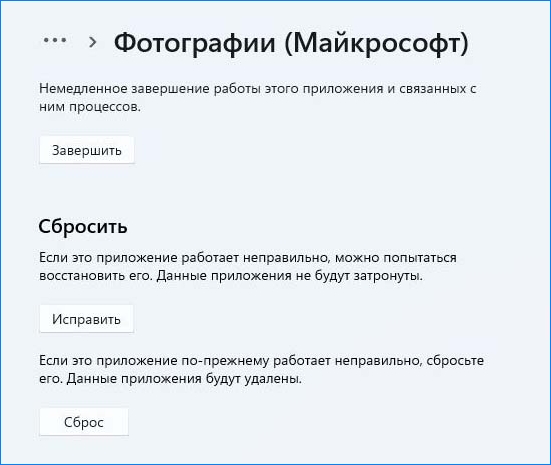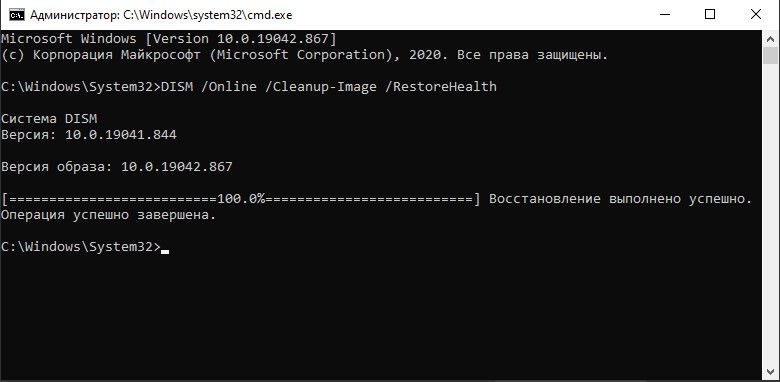После редактирования изображения в приложении «Фотографии» Windows 10 или 11, например, с применением инструмента обрезки, сталкиваетесь с тем, что внесенные изменения не сохраняются. В большинстве случаев проблема возникает после обновления операционной системы или в результате повреждения компонентов программы. Узнаем подробнее, как исправить приложение «Фотографии» за несколько шагов.
Встроенный фоторедактор привлекателен простым в использовании интерфейсом, не перегруженным ненужными функциями, которые большинством пользователей никогда не используются. Характерен стабильной работой, но не совсем безотказен, на что указывает рассматриваемая неисправность. Суть проблемы в том, что при внесении таких изменений, как обрезка и других небольших правок изображения, замечаете, что они не сохраняются. Даже когда сбой с сохранением обрезанных фотографий возникает время от времени, последующие шаги способствуют решению указанной неисправности.
Запуск средства устранения неполадок
Если возникли ошибки в работе приложения, в первую очередь попробуйте воспользоваться средством устранения неполадок. В сравнении с Windows 10 эффективность инструмента в новой операционной системе улучшена и возможно в него уже предустановлены варианты исправления возникшей на вашем ПК неисправности.
Откройте системные параметры сочетанием клавиш Win + I, затем на панели слева выберите вкладку Система – Устранение неполадок. Разверните «Другие средства устранения неполадок» и нажмите «Запуск» рядом с опцией «Приложения из Магазина Windows».
Дождитесь завершения сканирования и посмотрите, сохраняются ли фотографии после обрезки.
Удаление последнего обновления
Если заметили, что проблема возникла после автоматического обновления Windows, то нужно найти последний пакет и удалить. Для этого откройте раздел «Программы и компоненты» командой appwiz.cpl из окна «Выполнить» (Win+R).
На панели слева перейдите на вкладку «Просмотр установленных обновлений».
Найдите по дате последний установленный пакет KB, щелкните по нему правой кнопкой мыши и удалите.
После перезагрузки компьютера проверьте, решена ли проблема.
Восстановление и сброс
Если изображения все еще не сохраняются после обрезки, попробуйте восстановить или сбросить Фотографии (Майкрософт). Откройте Параметры Windows сочетанием клавиш Win + I, перейдите в раздел «Приложения». Прокрутите страницу вниз до опции Фотографии (Майкрософт) и перейдите в Дополнительные параметры.
В открывшемся окне щелкните на кнопку «Исправить».
Если после восстановления ошибка остается, повторите указанные шаги и нажмите на «Сброс».
Диагностика системных файлов
Сбои при сохранении фотографий после обрезки могут возникнуть в результате повреждения компонентов программы или системных файлов. Чтобы проверить целостность системы, воспользуемся встроенными утилитами SFC и DISM.
Разверните окно Диспетчера задач совместным нажатием на клавиши Ctrl + Shift + Esc. В верхнем меню перейдите в Файл — Запустить новую задачу. Введите команду cmd для запуска командной строки с доступом администратора и подтвердите ее выполнение на Enter.
Для запуска диагностики ОС на наличие поврежденный файлов запустите команду sfc /scannow.
Дождитесь завершения тестирования ОС и посмотрите на его результаты. Если были обнаружены ошибки, но Windows не смог их исправить, перезагрузите компьютер и снова откройте командную строку с правами администратора.
Проверьте подключение к интернету, затем в консоли введите команду: DISM /Online /Cleanup-Image /RestoreHealth
После завершения тестирования перезагрузите компьютер. Посмотрите, сохраняются ли фото после обрезки в приложении «Фотографии».
Инженер-программист